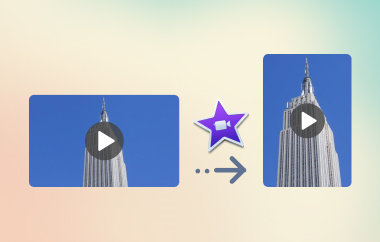Hai mai provato a caricare una foto e poi l'hai trovata stranamente ritagliata o allungata? È fastidioso, soprattutto se vuoi solo che tutto appaia ordinato e professionale. Che tu stia creando un sito web, un blog o condividendo foto sui social media, quelle strane forme possono creare confusione.
Per questo motivo, un calcolatrice del rapporto d'aspetto dell'immagine È estremamente utile. Elimina la necessità di fare supposizioni durante il ridimensionamento, consentendo di mantenere la chiarezza, l'equilibrio e la precisione delle immagini. Questa guida spiegherà come funziona, perché è importante e come può semplificare significativamente il processo di editing.
Parte 1: Tutto sul rapporto d'aspetto dell'immagine
Sapete quanto sia fastidioso caricare un'immagine e questa appare allungata o ritagliata. Ottenere le dimensioni corrette è importante, che si lavori su un sito web, si crei un post per un blog o si pubblichino immagini sui social media. È qui che è fondamentale comprendere le proporzioni dell'immagine. Leggete le altre informazioni che abbiamo elencato qui:
Che cosa sono le proporzioni?
Il rapporto tra larghezza e altezza è noto come rapporto d'aspetto dell'immagine. In genere, viene espresso con due numeri, come 16:9, 4:3 o 1:1, separati da due punti. Questi numeri mostrano il rapporto tra la larghezza e l'altezza di un'immagine, non in pixel. Un'immagine 16:9, ad esempio, potrebbe avere 1920x1080 pixel, 1280x720 pixel o qualsiasi altra dimensione che corrisponda allo stesso rapporto.
Il rapporto d'aspetto può essere pensato come la forma di una cornice. La forma rimane costante indipendentemente dalle dimensioni dell'immagine, purché il rapporto larghezza-altezza rimanga costante.
Perché il rapporto d'aspetto è importante?
Oltre a essere un mero aspetto tecnico, il rapporto d'aspetto ha un impatto significativo sul modo in cui le persone percepiscono e interagiscono con la tua immagine. Ecco perché è importante:
● Evita distorsioni:
Se il rapporto d'aspetto è errato, l'immagine potrebbe apparire allungata o schiacciata.
● Diverse piattaforme:
Esistono proporzioni preferite per immagini e video su tutte le piattaforme, comprese YouTube e Instagram.
● Flusso di progettazione:
Mantenere proporzioni coerenti nella progettazione grafica e web contribuisce a ottenere un layout più ordinato e rifinito.
● La modifica:
È possibile risparmiare tempo durante il ritaglio o l'esportazione se si conosce in anticipo il rapporto desiderato.
Quali sono i rapporti d'aspetto più comuni?
Per quanto riguarda i rapporti d'aspetto comuni delle immagini e le loro applicazioni, il rapporto 1:1 produce un quadrato perfetto, ideale per le immagini del profilo e i post di Instagram.
In passato, il formato 4:3 era comune nei vecchi televisori, nelle fotocamere digitali e nei monitor dei computer tradizionali.
Poiché il rapporto 3:2 è comune nelle fotocamere DSLR e conferisce un aspetto naturale, spesso i fotografi lo preferiscono.
Il formato 16:9, noto anche come rapporto 16:9, è lo standard per i contenuti widescreen e viene utilizzato per video HD, caricamenti su YouTube, TV moderne e presentazioni come le diapositive di PowerPoint. Invece di avere un'immagine allungata nella presentazione, è meglio ridimensionare le immagini in PowerPoint prima di aggiungerli.
Parte 2: Applicazioni di diversi rapporti di aspetto dell'immagine
1. Rapporto 1:1
Il rapporto 1:1 Crea un quadrato perfetto. Funziona benissimo per i post di Instagram e le foto del profilo perché mantiene tutto centrato e ordinato. Non devi preoccuparti che l'immagine venga tagliata in una griglia.
2. Rapporto 4:3
Il rapporto 4:3 Sembra più tradizionale. Lo si vede nelle vecchie fotocamere digitali e nei vecchi monitor per computer. È ancora valido per stampe standard o presentazioni su dispositivi che non supportano il formato widescreen. Questo formato mantiene la forma originale delle foto senza aggiungere barre nere.
3. Rapporto 3:2
I fotografi preferiscono il rapporto 3:2 Molte reflex digitali e mirrorless sono progettate per scattare in questo formato. Offre un aspetto naturale e richiede meno ritagli. Se si desidera catturare paesaggi o ritratti con tutti i dettagli, questo rapporto è una scelta ottimale.
4. Rapporto 16:9
Per la progettazione di video e web, il rapporto di aspetto dell'immagine 16:9 La forma widescreen è il re. Questa forma widescreen si adatta perfettamente a TV, monitor e schermi di telefoni moderni, senza bordi irregolari. Che tu carichi contenuti su YouTube, trasmetta in streaming un webinar o crei un banner per un sito web a schermo intero, questo formato garantisce che i tuoi contenuti rimangano nitidi e professionali.
5. Rapporto 9:16
Ci sono anche alcuni rapporti speciali. Per i video verticali del telefono, come TikTok o Instagram Stories, un rapporto 9:16 ritaglia l'immagine in modo che sia alta e sottile, adattandosi allo schermo.
6. Rapporto 21:9
Per i display ultra-wide, un rapporto 21:9 Offre un'atmosfera cinematografica, rendendolo ideale per film o streaming di giochi. Scegliere il rapporto giusto fin dall'inizio fa risparmiare tempo in seguito e assicura che le immagini siano sempre al meglio. Questo vale anche per proporzioni video.
Parte 3: Come modificare le proporzioni di un'immagine
Pixlr X È disponibile gratuitamente e non richiede alcun download per essere utilizzato su alcun browser. Carica semplicemente la tua foto, seleziona un preset o inserisci dei numeri per scoprire come modificare le proporzioni dell'immagine. Ciò che rimarrà sarà visualizzato da una cornice.
Passo 1Vai su Pixlr X e clicca Apri immagine per caricare la tua foto.
Passo 2Sulla barra degli strumenti a sinistra, seleziona Raccolto icona. Nella barra superiore del pannello Ritaglia, seleziona un rapporto preimpostato Scegli tra 1:1, 4:3, 16:9 o inserisci un rapporto personalizzato. Trascina la cornice di ritaglio sull'area che desideri mantenere, quindi fai clic su Applicare per fissare quella nuova forma.
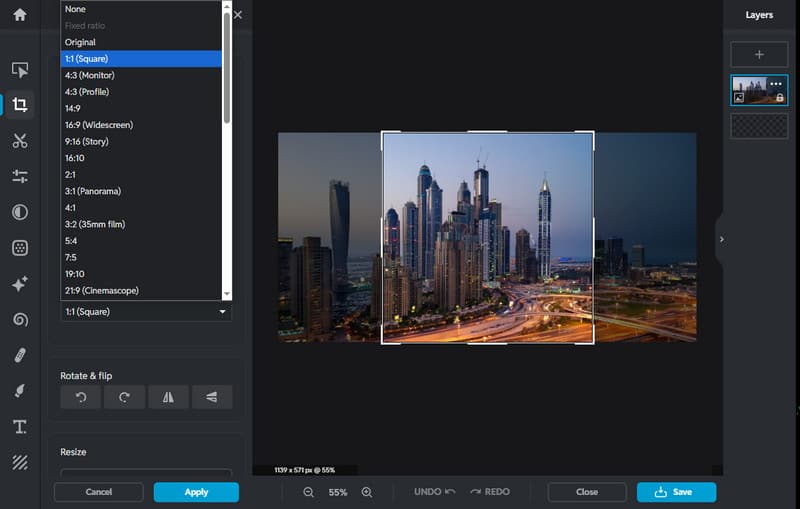
Passaggio 3Se hai bisogno dell'immagine con dimensioni in pixel specifiche dopo il ritaglio, fai clic Layout e modello, scegliere Ridimensionae digita la larghezza e l'altezza desiderate.
Passaggio 4Visualizza l'anteprima dell'immagine per verificare che appaia naturale e non allungata. Quando sei soddisfatto, clicca su Salva e scarica il file. Ora hai imparato facilmente come modificare le proporzioni di un'immagine e ottenere un'immagine dalla forma perfetta, pronta per qualsiasi piattaforma.
Parte 4: Altri suggerimenti: ingrandisci le immagini senza perdita di qualità
Tentativo AVAide Image Upscaler Se hai bisogno di aumentare le dimensioni di un'immagine senza sacrificarne la nitidezza, puoi farlo con un solo clic ed è disponibile online gratuitamente. Tutto ciò che devi fare è caricare la tua foto e lo strumento utilizzerà algoritmi intelligenti per ingrandire ogni dettaglio mantenendo nitidi bordi e colori.
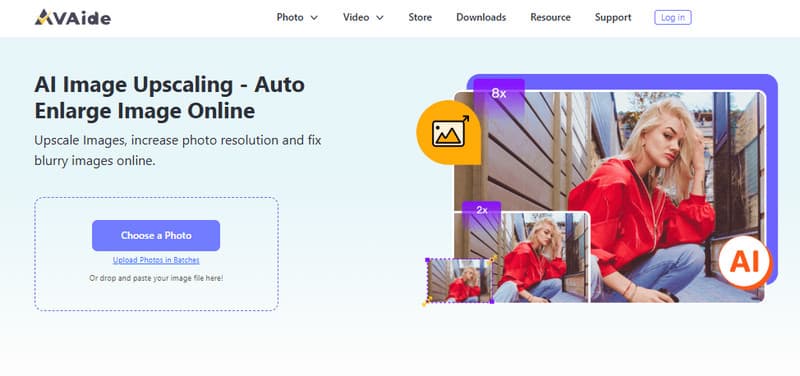
Esiste un modo semplice e intuitivo per ingrandire un'immagine senza creare un effetto sfocato; non sono necessari né filigrane né download. Chiunque cerchi risultati rapidi e di alta qualità troverà AVAide Image Upscaler prezioso.
Regolare le dimensioni delle immagini non deve essere complicato. Puoi mantenere la nitidezza e l'equilibrio delle tue immagini con gli strumenti giusti, come Pixlr X per il ritaglio e AVAide Image Upscaler per l'ingrandimento. Un convertitore del rapporto di aspetto dell'immagine Permette di scegliere facilmente la forma ideale e di adattarla a qualsiasi piattaforma, offrendo un modo rapido per regolare le proporzioni. Scoprirai quanto è facile valorizzare al meglio le tue foto se ci provi.

La nostra tecnologia AI migliorerà automaticamente la qualità delle tue immagini, rimuoverà il rumore e correggerà le immagini sfocate online.
PROCEDIMENTO ORAFotoritocco
- Rimozione vestiti AI
- Rimuovi mosaico dall'immagine
- Ottimizzatore di immagini AI
- GIF di alta qualità
- Rimuovi la filigrana di Instagram
- Cambia la risoluzione delle foto su iPhone/Android
- Modifica la foto della patente di guida
- Converti le foto da bassa ad alta risoluzione
- Migliora la qualità dell'immagine
- Miglioratore fotografico gratuito
- Rimuovi il copyright dalla foto